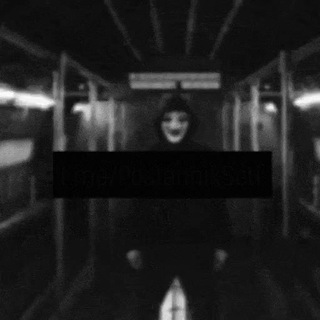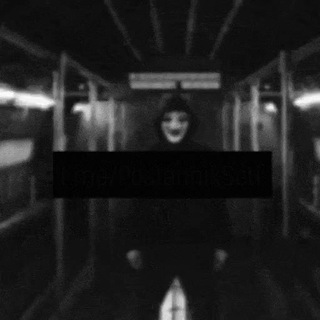2022-02-17 19:45:52
Как выбрать ноутбук для работы?
Во-первых, смотреть на
его производительность. Те, кто привыкли работать в режиме многозадачности с большим количеством файлов и программ одновременно, нас поймут. Чтобы устройство спокойно выдерживало работу с редакторами видео и изображений, а пользователь мог быстро открывать тяжёлые файлы и с лёгкостью переключаться между окнами, нужен мощный процессор.
За образец можно смело брать процессор AMD Ryzen 5 5600H, которым оснащены ноутбуки HONOR MagicBook 16. В сравнении с предыдущим поколением его производительность выросла на 26 % — вот почему сейчас эта модель предлагает одну из
лучших в отрасли производительностей при частоте до 4,2 ГГц в турбо режиме.
Второй важный момент — это
экран. Думаем, не стоит объяснять, что диагональ — не единственный важный параметр, и все-таки наличие 16,1-дюймового антибликового FullView-экрана с тонкими рамками позволит
работать в удовольствие. На примере всё того же HONOR MagicBook 16 мы получаем максимально насыщенное, яркое и детализированное изображение, но такие показатели — результат 100% цветового охвата sRGB, яркости 300 нит и широкого угла обзора 170 градусов.
В общем, всем, кто проводит за экраном своего рабочего ноутбука много часов в сутки, сюда. Старт продаж модели — 18 февраля.
#партнерский
12.3K views16:45